تغییر آدرس MAC اندروید

آدرس کنترل دسترسی رسانه ها (آدرس MAC) یک شناسه منحصر به فرد است که برای ارتباطات در بخش شبکه فیزیکی به رابط های شبکه اختصاص داده شده است. آدرس های MAC به عنوان یک آدرس شبکه برای اکثر فن آوری های شبکه IEEE 802 از جمله اترنت و WiFi استفاده می شوند. و برای ردیابی دستگاهی که از اینترنت بارگیری می نمایند استفاده می شود. بنابراین برای مرور خصوصی یا ناشناس نه تنها آدرسهای IP باید پنهان شوند بلکه آدرس های MAC اندروید نیز باید پنهان و تغییر داده شوند.
در یک دستگاه Android ، می توانید دسترسی به Media Access Control خود را تغییر دهید تا فعالیتهای Android خود از طریق WiFi یا سایر شبکه های بی سیم خصوصی شوند. برای ادامه ، فقط پست زیر را دنبال کنید.
چرا آدرس مک خود را تغییر می دهید؟
خوب ، این یک سؤال است که به ذهن شما خطور می کند زیرا یک قانون طلایی وجود دارد که اگر چیزی خراب نشود چرا سعی می کنید آن را برطرف کنید؟ به همین ترتیب ، اگر نیازی به تغییر آدرس MAC نباشد ، پس چرا کسی می خواهد آن را تغییر بدهد.
بگذارید به این سؤال با جزئیات پاسخ دهم. ببینید ، حریم خصوصی امروزه از اهمیت بالایی برخوردار است و از طریق آدرس MAC می توانید دستگاه خود را به راحتی ردیابی کنید. به همین دلیل است که کاربران اغلب می خواهند آدرس MAC خود را پس از خرید گوشی هوشمند تغییر دهند.
همچنین ، اگر بیش از هر زمان دیگری به شبکه عمومی WiFi متصل شوید ، تغییر آدرس MAC در فواصل منظم مهم می شود. در واقع دلایل زیادی برای تغییر آدرس MAC وجود دارد ، اما از بین همه آنها ، حفظ حریم خصوصی مهمترین مورد است.
- همچنین بخوانید : تغییر DNS در اندروید
نحوه تغییر آدرس MAC از دستگاه Android خود
تغییر آدرس MAC تلفن هوشمند شما تا زمانی که دستگاه Android روت شده داشته باشید آسان است. همچنین تغییر آدرس MAC دستگاه غیر روت وجود دارد ، اما هیچ تضمینی در مورد کارکرد این روش وجود ندارد. در زیر ، ما دو روش برتر برای تغییر آدرس MAC تلفن هوشمند اندرویدی شما به اشتراک گذاشته ایم.
آدرس MAC دستگاه Android خود را بررسی کنید:
باید ابتدا آدرس MAC خود را در دستگاه Android خود بررسی کنید ، برای این کار ، باید روی Settings > About device > MAC Address ضربه بزنید .
آدرس MAC اندروید را تغییر دهید (نیاز به روت)
این روش به تلفن هوشمند اندرویدی روت شده نیاز دارد تا همانطور که باید BusyBox و Terminal را در تلفن هوشمند آندروید خود اجرا کنید ، کار کند. بنابراین ، اگر دستگاه روتینی دارید ، برخی از مراحل ساده ذکر شده در زیر را دنبال کنید.
مرحله ۱. اول از همه ، باید دستگاه اندرویدی خود را ریشه یابی کنید ، اگر هنوز اندروید خود را ریشه نکرده اید ، می توانید در اینجا به مراحل کامل روت کردن بروید .
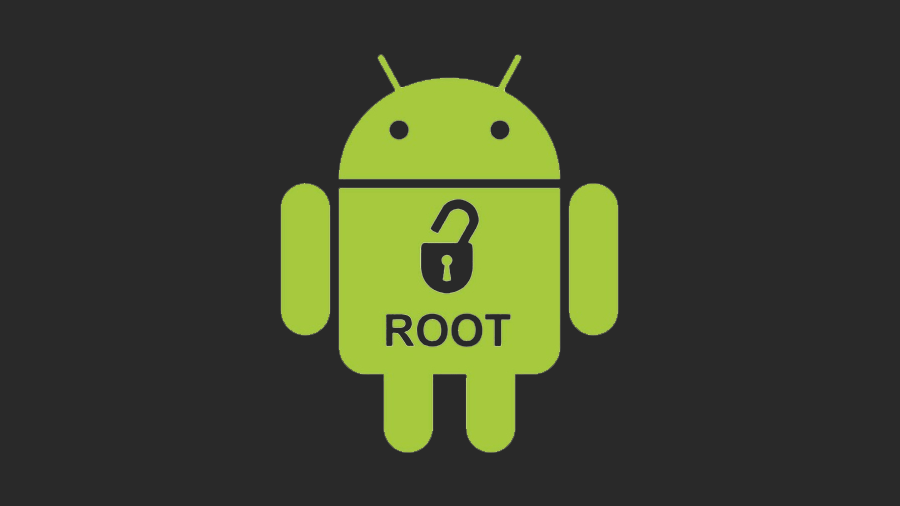
مرحله ۲. اکنون در Android خود برنامه BusyBox را بارگیری و نصب کنید .
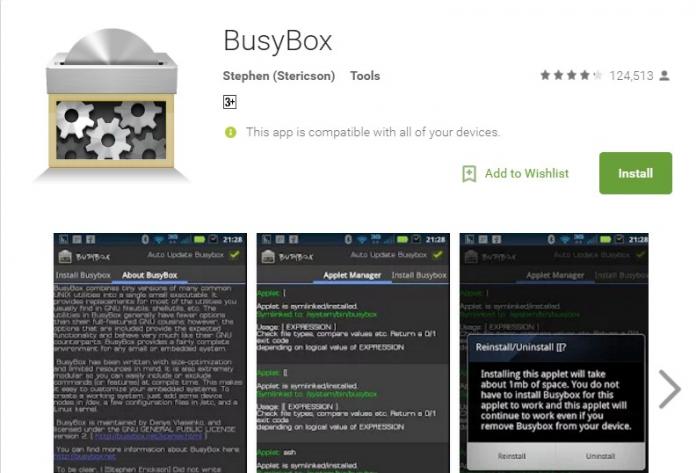
مرحله ۳. اکنون پس از نصب Busybox ، باید Terminal را در Android خود نصب کنید.
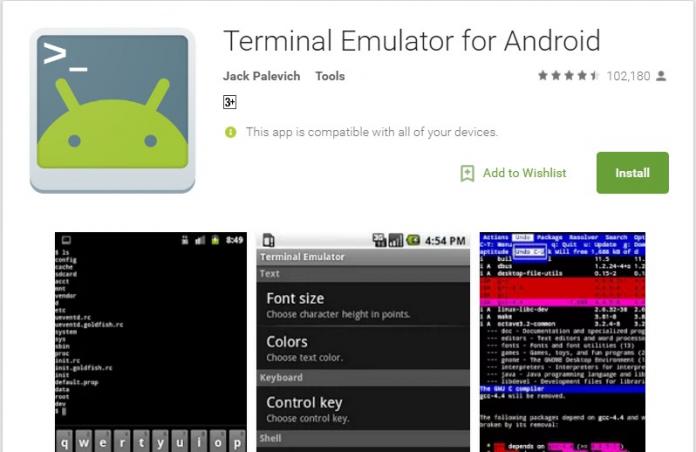
مرحله ۴. حالا ترمینال را باز کرده و su را تایپ کرده و enter را فشار دهید. برای دسترسی به شما از superuser درخواست می کند. اگر می خواهید آدرس MAC فعلی خود را ببینید ، ” busybox iplink show eth0” را تایپ کنید و Enter را فشار دهید.
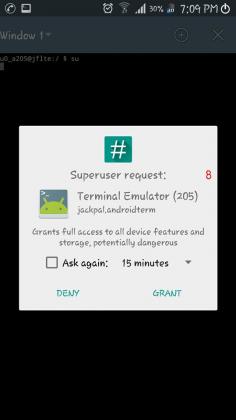
مرحله ۵. اکنون “busybox ifconfig eth0 hw ether XX:XX:XX:XX:XX:XX” را تایپ کنید (بدون نقل قول)
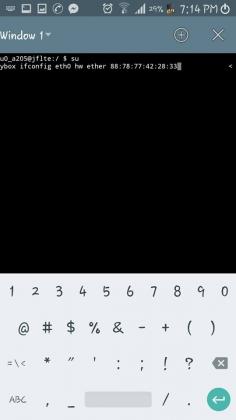
شما باید XX: XX: XX: XX: XX: XX را با آدرس MAC جدید خود جایگزین کنید ، می توانید هر آدرس MAC جایگزین را که می خواهید به دستگاه خود اختصاص دهید بنویسید.
خودشه! تمام شد ، شما با موفقیت آدرس MAC Android خود را تغییر داده اید. می توانید آدرس جدید MAC خود را فقط با تایپ کردن ” busy box link show eth0” در ترمینال بررسی کنید.
تغییر آدرس MAC اندروید با استفاده از ES File Explorer :
خوب ، ES File Explorer به دلایل مختلف از فروشگاه Google Play خارج شده است. با این وجود ، می توانید کاوشگر پرونده را از منابع شخص ثالث بارگیری کنید تا آدرس MAC اندروید خود را تغییر دهید. این روش در تلفن های هوشمند آندروید غیر روت نیز کار می کند. بنابراین ، بیایید نحوه تغییر مک آدرس با استفاده از ES File Explorer را بررسی کنیم.
مرحله ۱. اول از همه ، باید دستگاه اندرویدی خود را ریشه یابی کنید. سپس فایل اکسپلورر ES را در تلفن هوشمند اندرویدی خود بارگیری و نصب کنید.
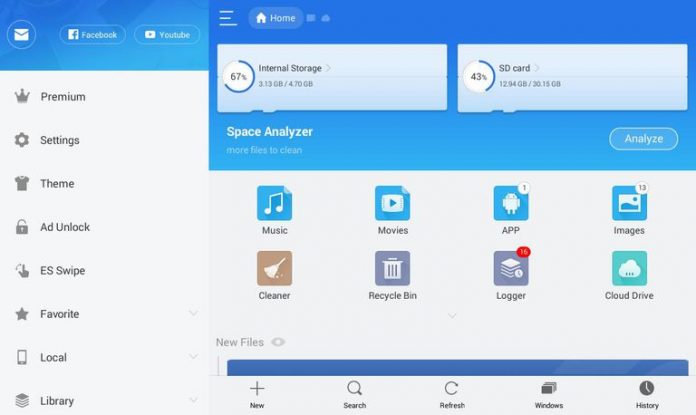
مرحله ۲. اکنون ES File Explorer را باز کرده و گزینه “Show Hidden Files” را از پانل تنظیمات فعال کنید.
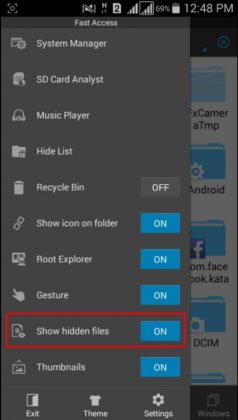
مرحله ۳. اکنون باید پوشه ای با عنوان “EFS” را مرور کنید.
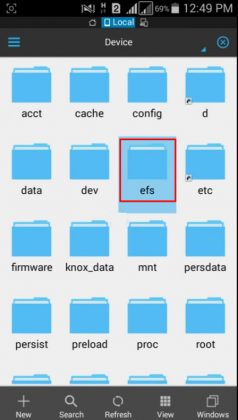
مرحله ۴. اکنون باید پوشه ای با عنوان “WiFi” را پیدا کرده و باز کنید.
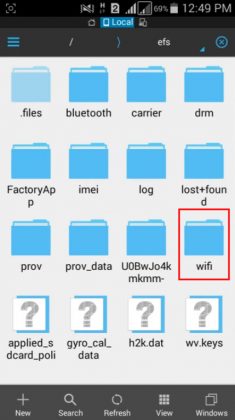
مرحله ۵. اکنون دو پوشه به نام های “mac.cob” و “mac.info” را می بینید. اکنون باید پوشه “mac.cob” را با استفاده از ویرایشگر متن باز کنید.
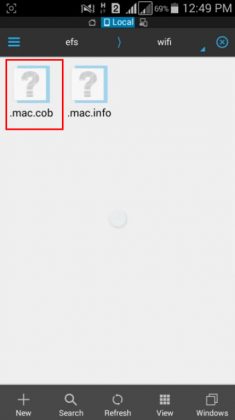
مرحله ۶. اکنون می توانید آدرس مک خود را ببینید ، می توانید ویرایش کنید و پس از ویرایش ، آن را ذخیره کنید.
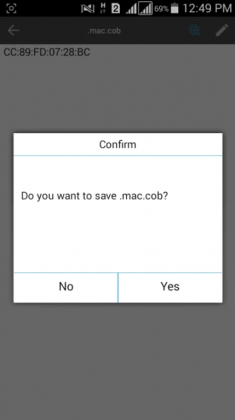
خودشه! شما انجام دادید. اکنون از آدرس MAC جدید استفاده خواهید کرد.
در بالا ، همه چیز در مورد نحوه تغییر آدرس MAC اندروید است . با رعایت روشهای گفته شده در بالا ، می توانید به سرعت آدرس Mac هر دستگاه اندرویدی را تغییر داده و دستگاه خود را از روی مهاجمان در شبکه ایمن کنید. همچنین ، می توانید با این روش به صورت ناشناس گشت و گذار کنید. امیدوارم مقاله را دوست داشته باشید! فراموش نکنید که اگر هنوز هم با این مشکل روبرو هستید ، نظر دهید.











بدون روت کردن حروف بزرگ را به کوچک تغیر بده
برای این کار اول به وای فای متصل شو
بعد وارد تنظیمات وای فای متصل شده شو
و مک آدرس رو از تصادفی به تلفن تغیر بده
و میبینی که حروف مک کوچک میشه
تمام
بدون روت کردن حروف بزرگ را به کوچک تغیر بده
برای این کار اول به وای فای متصل شو
بعد وارد تنظیمات وای فای متصل شده شو
و مک آدرس رو از تصادفی به تلفن تغیر بده
و میبینی که حروف مک کوچک میشه
تمام